Cara Mematikan Autoplay Video Facebook di Android & iPhone
Cara Mematikan Autoplay Video Facebook di Android & iPhone - Anda dapat menonaktifkan video Facebook Autoplay lengkap untuk menyimpan data Anda saat memeriksa Facebook di Android atau iPhone. Selain kehilangan data ini, video ini akan mengganggu bagi mereka di mana perangkat tiba-tiba mulai memutar video dengan suara sambil menggulir ke bawah halaman. Untuk pengguna seperti itu, Facebook telah memberikan opsi untuk menonaktifkan Video Autoplay baik sepenuhnya atau video yang diredam. Sebagian dari kita akan merasa bahwa fitur Autoplay adalah baik, tetapi suaranya menyebalkan. Oleh karena itu, ada dua opsi yang diberikan mengenai pengaturan video ini di Facebook. Kami dapat mengizinkan video Putar Otomatis tanpa suara atau kami dapat sepenuhnya menonaktifkan pemutaran otomatis video.
Kita dapat memilih opsi nyaman apa pun dari pengaturan yang tersedia. Di sini kita akan melihat cara menonaktifkan autoplay Facebook di Android & iPhone.
Cara Hentikan Pemutaran Video Facebook di Android
Pengaturan untuk aplikasi Facebook Android dan iOS sedikit berbeda. Kami akan mulai dengan pengaturan Aplikasi Android.
Cara Nonaktifkan Suara di Video Putar Otomatis Facebook
Untuk mulai dengan, kita perlu membuka Aplikasi Facebook di perangkat Anda. Pilihan Aplikasi Facebook tersedia di Pengaturan dan kita perlu membukanya. Di bawah halaman Pengaturan, kita akan melihat pengaturan Aplikasi di bawah submenu Bantuan & Pengaturan. Buka Pengaturan Aplikasi di sana.
Pengaturan aplikasi termasuk pengaturan untuk pemberitahuan, Video dan pengaturan suara, Tautan yang terkait dengan Aplikasi Facebook di perangkat Anda. Di sana kita bisa mengetahui dua pengaturan terkait video Autoplay. jika Anda hanya ingin menonaktifkan Audio sementara memungkinkan video untuk Auto-play, nonaktifkan "Video di Kabar Berita Mulai dengan Suara" menggunakan pengaturan. Video yang diputar secara otomatis akan dibungkam di Kabar Berita Aplikasi Facebook Anda.
Untuk versi terbaru Aplikasi Facebook untuk Android, pengaturan ini tersedia di tempat yang berbeda. Di sini, itu tersedia di bawah Pengaturan & Privasi-> Pengaturan-> Media dan Kontak.
Cara Nonaktifkan Autoplay Video Facebook
Jika Anda merasa pemutaran otomatis Video benar-benar dinonaktifkan, maka opsi bawah dalam pengaturan Aplikasi akan melakukan trik.
Pilih pengaturan Auto-play dan opsi-opsi harus dipilih dari Auto-play 1) pada data Seluler dan Koneksi WiFi 2) Pada koneksi WiFi Hanya 3) Jangan Putar-Otomatis Video. Secara default, ini akan diputar di koneksi Seluler dan WiFi. Jika tujuan menonaktifkan Opsi Video adalah untuk menyimpan data Seluler, kita akan memilih opsi kedua untuk memutar Video hanya di WiFi. Di sini kita akan memilih opsi ke-3 untuk sepenuhnya menonaktifkan Putar Otomatis Video.
Cara Matikan Autoplay Video Facebook di iPhone
Untuk menghentikan pemutaran otomatis Video facebook di iOS, Kami akan membuka Aplikasi Facebook dan Ketuk tombol bawah paling kanan untuk Pengaturan. Menggulir ke bawah melalui layar akan menampilkan menu Pengaturan yang perlu kita buka. Menu pengaturan termasuk Pengaturan Akun, Pengaturan obrolan, Pengaturan pembayaran, dll. Di menu Pengaturan, pilih Pengaturan akun. Ini akan membuka semua pengaturan berbasis Aplikasi umum untuk Facebook. Dalam pengaturan ini, kami akan membuka "Video dan Foto" untuk mengubah pengaturan putar otomatis video. Singkatnya, ikuti urutan ini: iPhone> Aplikasi Facebook> Ketuk Tombol Menu Bawah Kanan> Gulir ke Bawah untuk Pengaturan> Pesan Pop-up> Pilih Pengaturan Akun> Video dan Foto.
Pengaturan di bawah Video dan Foto lebih atau kurang mirip dengan mitra Android. Ketuk Autoplay (Autoplay> Never Autoplay Videos) untuk mengubah dari "On Mobile Data + Wi-Fi". Ini akan membuka layar lain di mana kita dapat memilih "Never Autoplay Videos".
Sekarang kami akan kembali dan memverifikasi bahwa video tidak diputar secara otomatis saat menggulir ke bawah melalui News Feed dari Facebook App. Jika kita ingin mengaktifkan opsi Video Auto-play, kita dapat kembali ke pengaturan App dan Aktifkan opsi Auto-play seperti dijelaskan di atas.
Baca Juga:
Cara Memblokir Aplikasi Di Facebook dengan mudah
Nonaktifkan Autoplay Video Facebook di Browser PC.
Banyak dari kita akan mengakses Facebook di browser tanpa Aplikasi ini. Mereka juga akan mencoba menonaktifkan fitur putar otomatis video ini. Proses ini jauh lebih sederhana daripada pengaturan App. Buka "Pengaturan" setelah masuk ke Facebook. Untuk menonaktifkan Autoplay, kami akan membuka "Video" dari jendela "Pengaturan". Ini akan langsung membuka pengaturan Video di mana kita dapat "menonaktifkan" opsi "Video Putar Otomatis".
Fitur Putar Otomatis adalah opsi yang lebih baik untuk melihat video lebih dalam sementara kami menggulir ke bawah melalui umpan berita sehingga kami dapat memilih dan menonton yang terbaik. Memberikan pilihan, menonaktifkan video Auto-play di Facebook adalah langkah yang baik dari Facebook bagi mereka yang merasa itu menjengkelkan.
Anda benar-benar dapat mematikan fitur Autoplay Video Facebook yang dapat menjauhkan Anda dari video Mengganggu ketika Anda menggulir ke bawah pada Timeline Facebook anda.
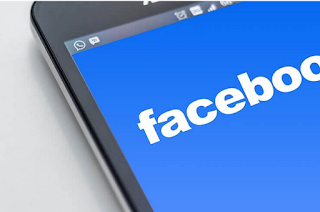
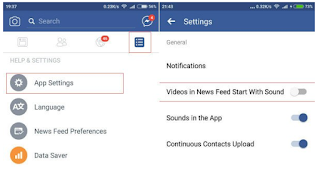

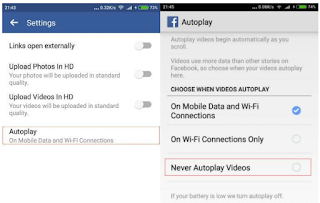



Post a Comment for "Cara Mematikan Autoplay Video Facebook di Android & iPhone"